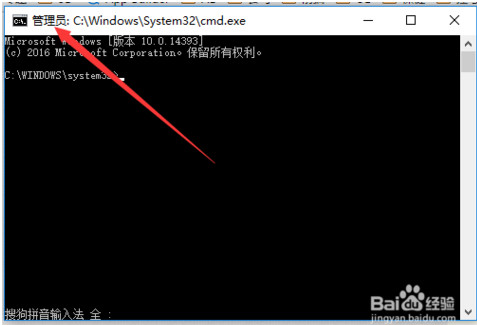print spooler服务停止时如何重新启动print spooler服务
打印机服务print spooler,如果服务停止或禁用的话,会导致很多问题发生,计算机不能正常使用打印功能,如打印机列表全空了,或者在安装驱动程序时电脑提示RPC错误等等,我们只需要重新启动print spooler服务就可解决。
1、启动打印服务 启动和查看打印服务,我们可以通过打开服务控制台管理器,找到打印服务print spooler查看状态。 在开始菜单---运行--- 输入 services.msc(运行可以通过 windows键盘+ R调出)
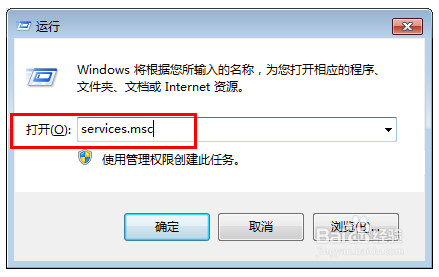
2、打开服务器管理器控制台之后,点击名称进行排序。然后按p或者找到print spooler服务, 如果显示服务状态是 停止\禁用的,那肯定不能使用打印机呀!
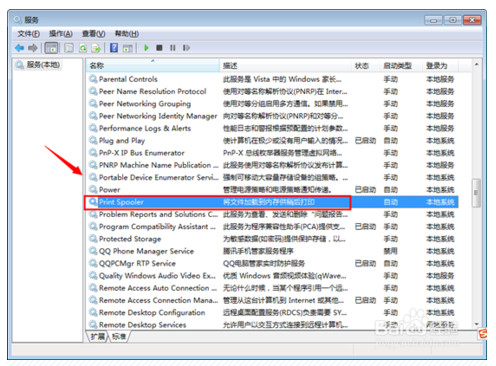
3、 选中spooler打印池服务,鼠标右键找到常规里面有一个“启动类型---选择自动,然后启动”
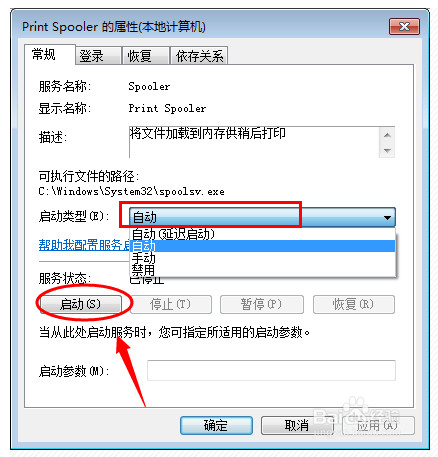
4、设置启动好之后(建议设置为自动启动,避免重启之后又停止了)再次打开打印机进行打印测试看看是不是正常了。
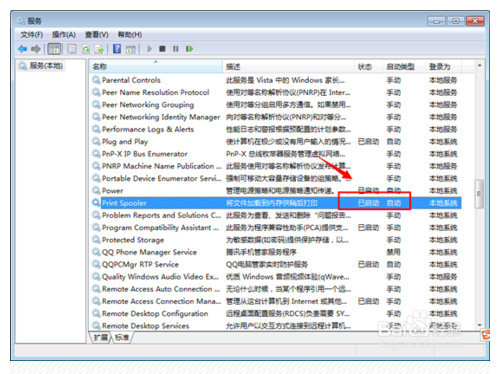
5、打印机服务总是自动停止 如果按照上述方法设置好之后,打印机服务还总是自动停止的话,一般是由于您的电脑安装了QQ电脑管家,等类似安全工具进行了优化系统,打开电脑加速---优化服务记录里面去找找看(一般都是在这个电脑加速里面)
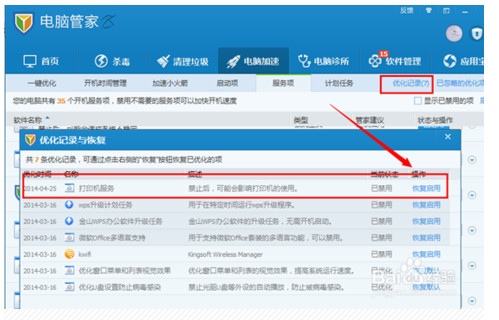
print 错误0x800706b9资源不足的解决方法
print spooler服务无法启动,弹出提示,错误0x800706b9资源不足,无法完成该操作
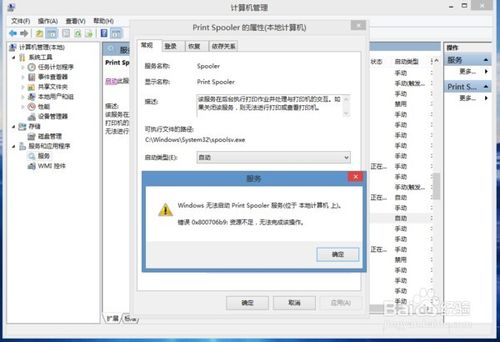
找到命令提示符,注意以管理员身份打开,输入: netsh winsock reset (不会的可以百度以管理员身份运行cmd) 进入服务尝试启动print spooler服务,如果依然提示错误,可重启后再试。
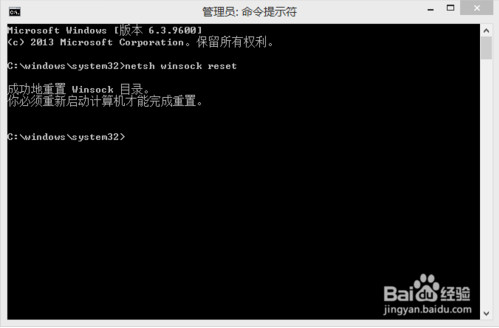
win10如何以管理员身份运行cmd
1、点击此电脑图标,打开我的电脑
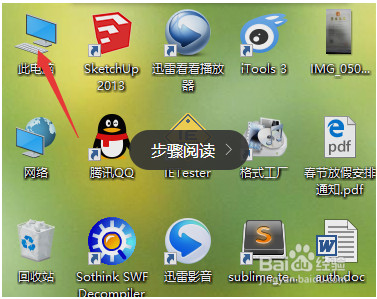
2、打开C盘,找到 windows文件夹,双击打开
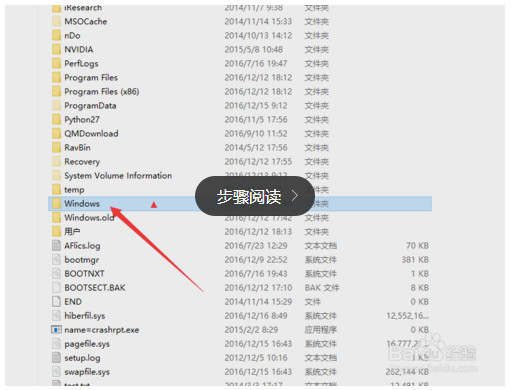
3、在打开的界面中,找到 system32,双击打开
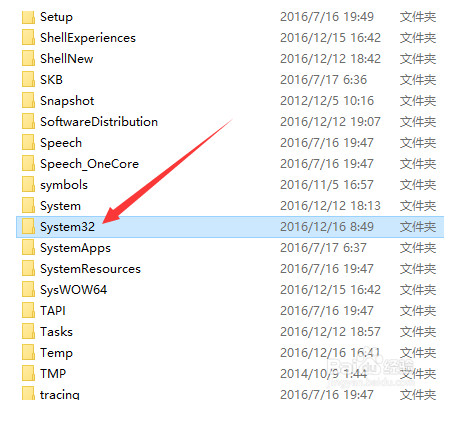
4、在打开的界面中,找到 cmd.exe
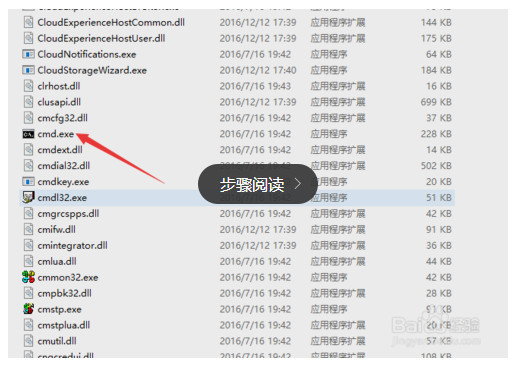
5、右键,在弹出菜单中选择 以管理员身份运行
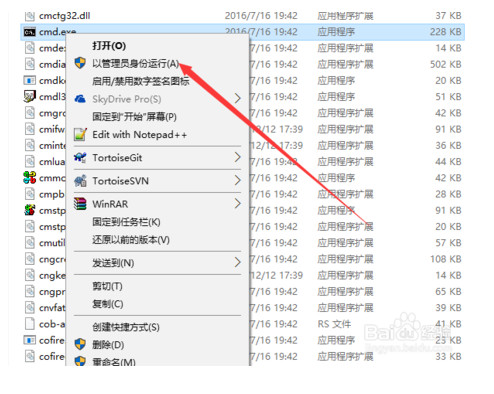
6、cmd已经被打开,在左上角有管理员字样,说明 cmd已经以管理员身份运行,这样就可以用最大的权限执行命令了